最近是不是你也遇到了这样的烦恼?你的苹果电脑上安装了Skype,但是音频却怎么也出不来,是不是感觉整个人都不好了?别急,今天就来帮你一步步解决这个问题,让你重新享受Skype带来的便捷沟通。
一、检查音频设备
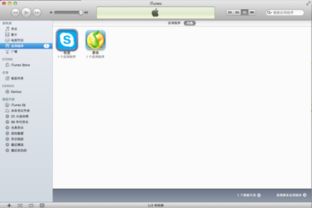
首先,你得确认你的苹果电脑上是否正确连接了音频设备。有时候,问题可能就出在这个小小的细节上。
1. 检查耳机插孔:如果你的电脑配备了耳机插孔,确保耳机已经正确插入,没有松动或者损坏。
2. 检查蓝牙设备:如果你是通过蓝牙连接的耳机或扬声器,请确保蓝牙设备已经开启,并且与你的苹果电脑配对成功。
3. 检查音频输入设置:在系统偏好设置中,点击“声音”,然后检查“输出”选项。确保你的音频设备被选中,并且音量没有被静音。
二、更新操作系统
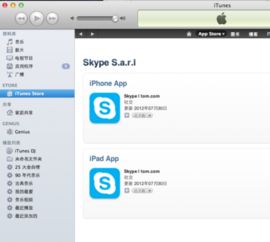
有时候,操作系统的不兼容或者存在bug会导致音频问题。所以,更新你的苹果电脑操作系统是一个不错的选择。
1. 检查更新:在苹果菜单中,选择“关于本机”,然后点击“软件更新”。如果系统提示有可用更新,请按照提示进行安装。
2. 重启电脑:更新完成后,重启你的苹果电脑,看看问题是否解决。
三、检查Skype软件
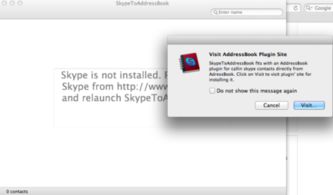
Skype软件本身也可能存在一些问题,导致音频无法正常使用。
1. 重启Skype:有时候,简单地重启Skype软件就能解决问题。关闭Skype,然后重新打开它,看看是否能够正常使用音频。
2. 检查Skype设置:在Skype的设置中,点击“音频和视频”,确保音频设备被正确选中,并且音量没有被静音。
3. 卸载并重新安装Skype:如果以上方法都无法解决问题,尝试卸载Skype,然后从官方网站重新下载并安装最新版本。
四、检查网络连接
网络连接不稳定或者配置不当也可能导致音频问题。
1. 检查网络连接:确保你的苹果电脑已经连接到稳定的网络,并且网络速度足够快。
2. 检查防火墙设置:有时候,防火墙设置可能会阻止Skype的正常使用。请检查你的防火墙设置,确保Skype被允许访问网络。
五、寻求技术支持
如果以上方法都无法解决问题,那么你可能需要寻求苹果电脑或Skype的技术支持。
1. 苹果电脑技术支持:你可以通过苹果官方网站或者苹果零售店联系苹果电脑的技术支持。
2. Skype技术支持:你可以通过Skype官方网站或者Skype客服电话联系Skype的技术支持。
苹果电脑Skype无法使用音频的问题并不复杂,只要按照以上步骤一步步排查,相信你一定能够找到解决问题的方法。希望这篇文章能帮到你,让你重新享受Skype带来的便捷沟通!
